A falha do sistema ou a perda de dados pode causar enormes danos e é por isso que o Windows oferece uma funcionalidade de cópia de segurança para proteger os seus dados críticos. Se as suas cópias de segurança estiverem corrompidas ou não funcionarem corretamente, pode repor as predefinições deste sistema. Assim e sobretudo recorrendo à linha de comando pode resolver todos os problemas se o backup do Windows deixou de funcionar.
Backup do Windows deixou de funcionar? É fácil resolver!
Poderá ter de repor o backup do Windows se as suas cópias de segurança não estiverem a funcionar, se demorarem muito tempo a ser criadas ou se não conseguir aceder aos ficheiros armazenados. De facto, se estiver a ter estes problemas, a reposição da Cópia de Segurança do Windows pode resolvê-los.
Para tal, utilize a linha de comandos ou crie um ficheiro batch. Os passos para ambos os métodos estão descritos abaixo e deverão ajudá-lo a voltar a executar as suas cópias de segurança.
Existem riscos?
Embora a reposição da cópia de segurança do Windows seja geralmente segura, existem alguns riscos associados.
Em primeiro lugar, pode perder todas as cópias de segurança existentes. Para garantir que não perde dados, crie uma cópia de segurança dos ficheiros existentes do Windows antes de repor a Cópia de Segurança do Windows.
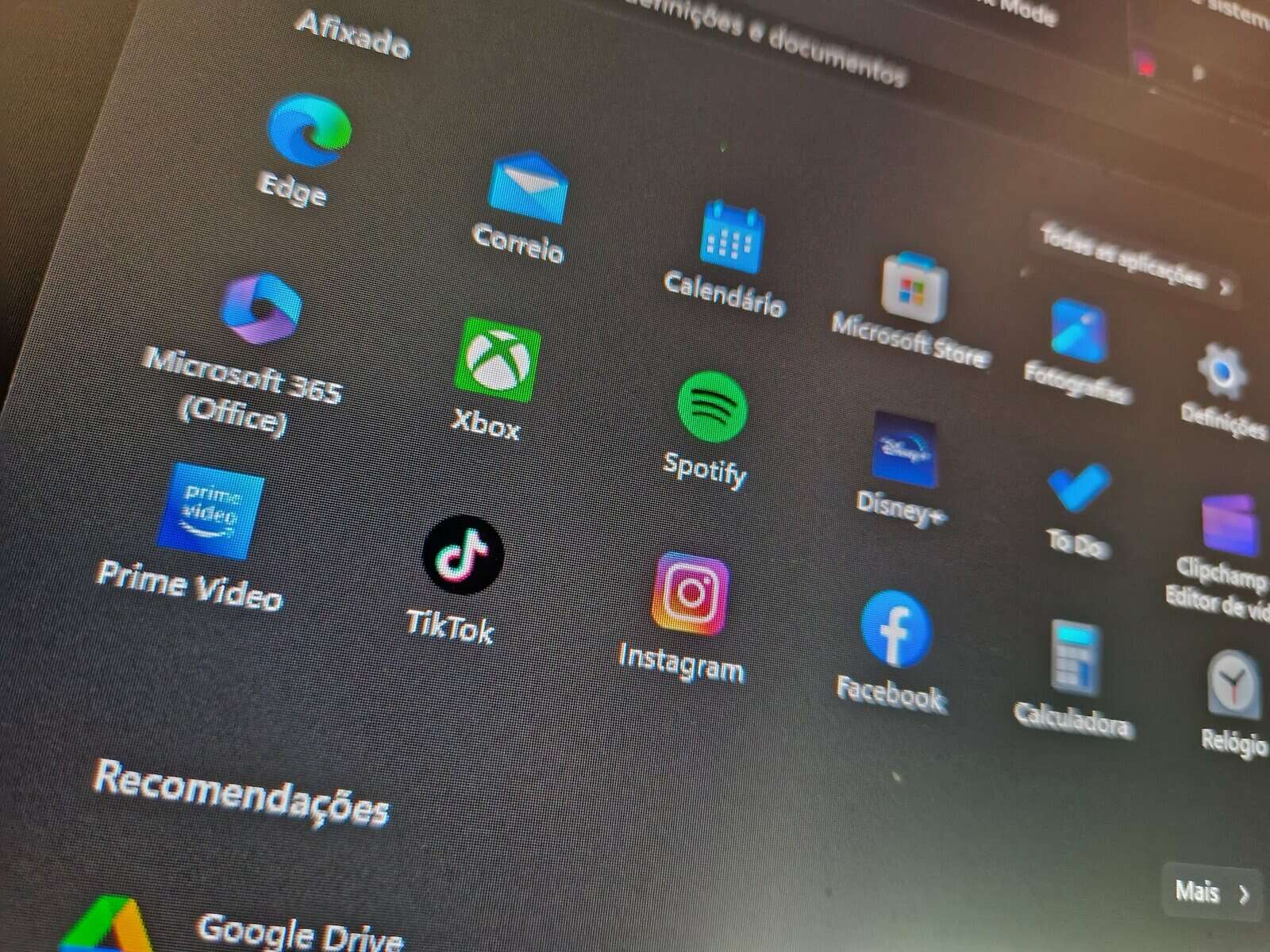
Além disso, a reposição pode afetar algumas aplicações de terceiros. É aconselhável verificar com o seu fornecedor de software antes de repor a Cópia de Segurança do Windows.
Se algo correr mal durante a reposição, poderá ter uma configuração de cópia de segurança corrompida. Nesses casos, reinstale o sistema operativo e comece do zero.
Seja como for, a reposição da Cópia de Segurança do Windows ajuda a resolver problemas existentes, mas tome as precauções necessárias para evitar potenciais riscos.
Através da linha de comando
Se a sua configuração atual de cópia de segurança não estiver a funcionar, reponha as predefinições da Cópia de Segurança do Windows. Para começar, execute a linha de comando com acesso de administrador.
Para executar este serviço é mesmo necessário ter este tipo de privilégios.
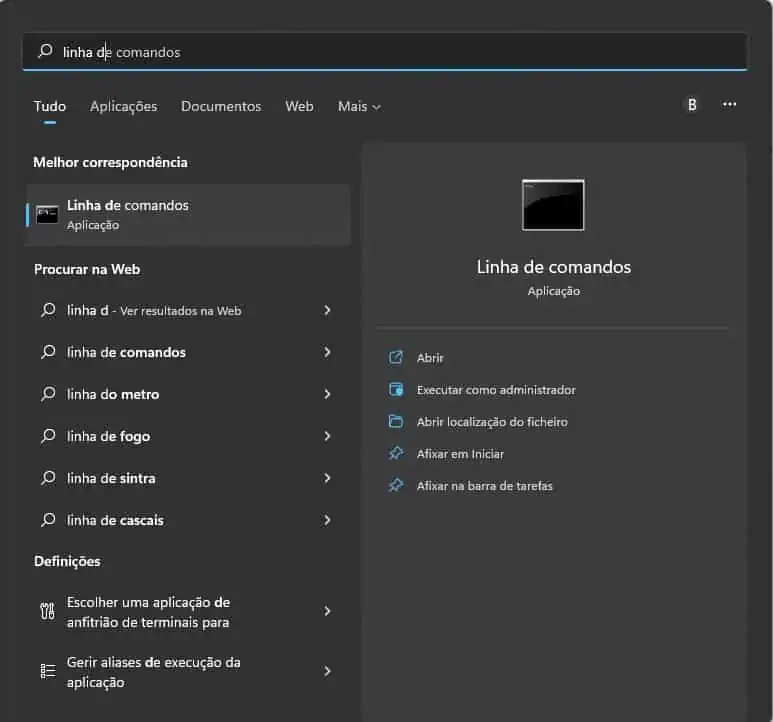
Agora na janela da linha de comando escreva:
reg delete HKLM\SOFTWARE\Microsoft\Windows\CurrentVersion\WindowsBackup /f
Isto irá repor a configuração predefinida e remover todas as cópias de segurança existentes.
Depois disso, copie e cole o seguinte comando na janela da linha de comando e pressione Enter:
reg add HKLM\SOFTWARE\Microsoft\Windows\CurrentVersion\WindowsBackup
Isto irá recriar a entrada WindowsBackup no editor de registo. Em seguida, digite e execute o comando abaixo para excluir a tarefa agendada Backup automático no Windows:
schtasks /delete /tn "Microsoft\Windows\WindowsBackup\AutomaticBackup" /f
Por fim, execute o comando abaixo para eliminar a tarefa agendada do monitor de cópia de segurança:
schtasks /delete /tn "Microsoft\Windows\WindowsBackup\Windows Backup Monitor" /f
Depois de executar os comandos acima, reinicie o computador. Isto irá repor a Cópia de Segurança do Windows para as suas predefinições.
Receba as notícias Leak no seu e-mail. Carregue aqui para se registar. É grátis!


